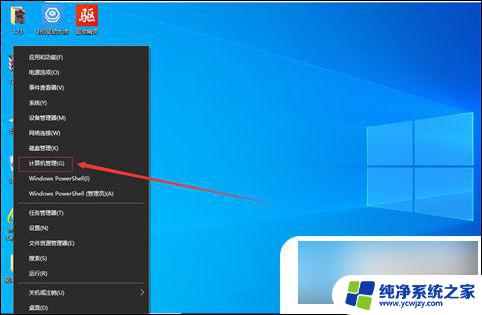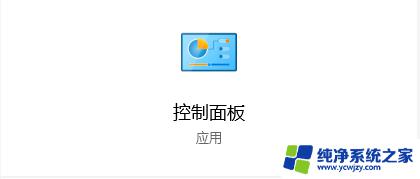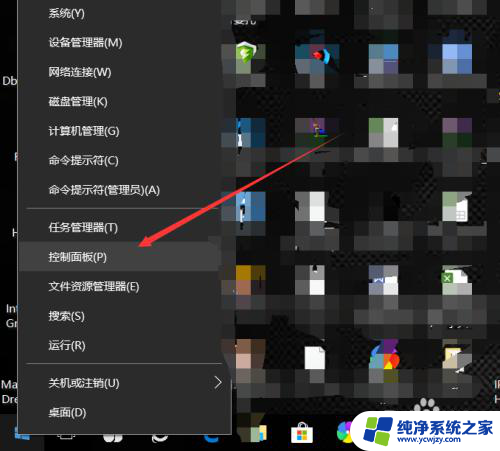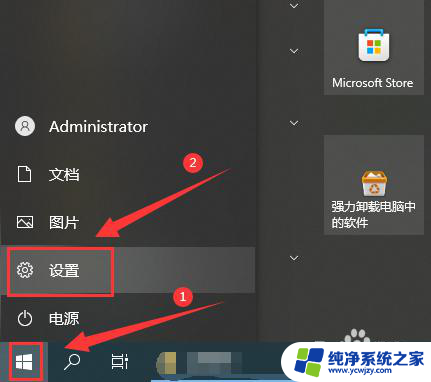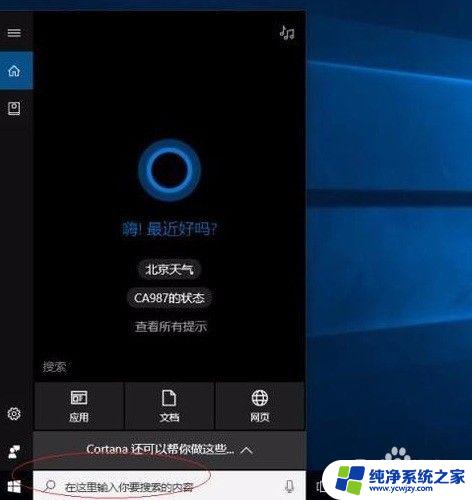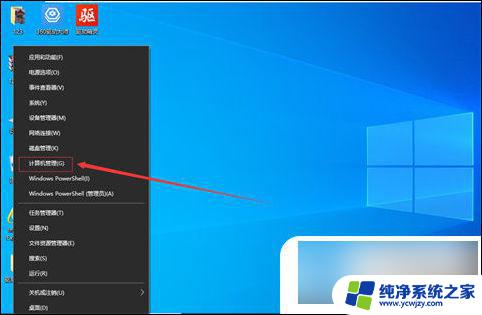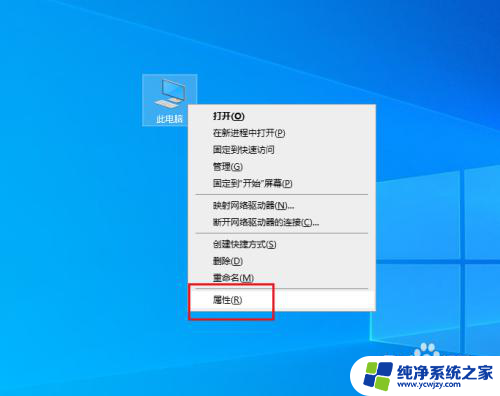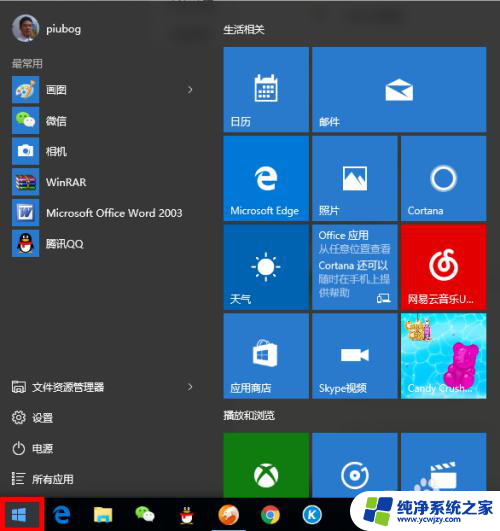把鼠标禁用了怎么办 win10鼠标禁用解决方法
更新时间:2023-11-09 11:52:40作者:xiaoliu
把鼠标禁用了怎么办,在使用电脑时,鼠标是我们日常操作的重要工具之一,有时候我们可能会遇到鼠标无法使用的情况,特别是在Windows 10操作系统中。当鼠标禁用时,我们可能会感到困惑和无措。不用担心我们可以采取一些简单的解决方法来解决这个问题。接下来我们将介绍一些在Win10中解决鼠标禁用问题的方法,帮助您重新恢复鼠标的正常使用。
方法如下:
1.打开开始菜单,上下键找到控制面板打开,回车键打开。

2.用“Tab”键将虚线框切换到“系统和安全”上,然后就可以上下键选择“硬件和声音”了。

3.然后我们选择打开鼠标。
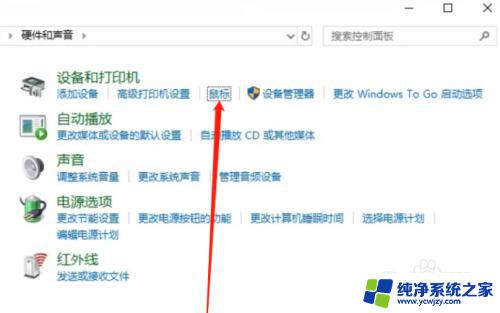
4.用左右键选择硬件后,“Tab”切换到属性,回车键打开。
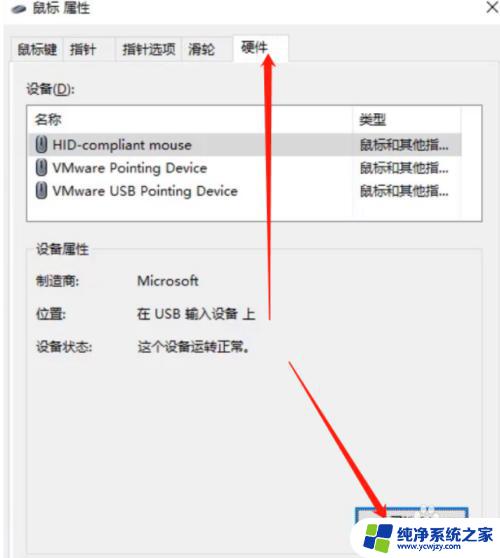
5.同样的方法,我们在驱动程序界面。切换到启用设备,回车键打开,然后鼠标就能使用了,点击确定保存即可。
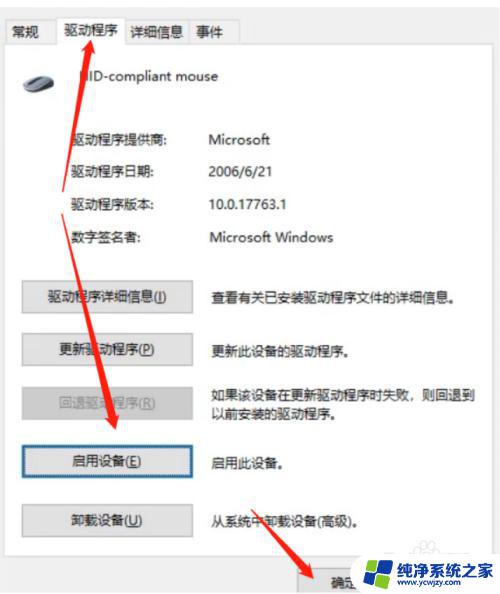
以上就是关于禁用鼠标的解决方法,如果您遇到此类问题,您可以按照本文提供的操作进行解决,操作简单快速,一步到位。